12. Accesso rapido messaggi 13. Termina chiamata/accensione/spegnimento
|
|
|
- Modesto Ernesto Orlandi
- 5 anni fa
- Visualizzazioni
Transcript
1 Doro 6050
2 Gli elementi forniti con il telefono possono variare a seconda del software e degli accessori disponibili nella regione oppure offerti dal proprio operatore telefonico. Sono disponibili ulteriori accessori in vendita presso il rivenditore locale Doro. Gli accessori in dotazione offrono le migliori prestazioni per l'utilizzo del telefono. 1. Ricevitore 2. Display 3. Pulsante funzione sinistro 4. Pulsante di chiamata 5. Accesso rapido 10 contatti preferiti 6. Accesso rapido fotocamera/ scattare foto 7. Posta vocale 8. Microfono 9. Prefisso internazionale/ Simboli 10. Modalità silenziosa/metodo di immissione 11. Accesso rapido luce 12. Accesso rapido messaggi 13. Termina chiamata/accensione/spegnimento 14. Pulsante funzione destro 15. Pulsanti freccia 16. Obiettivo fotocamera 17. Torcia 18. Display esterno 19. Pulsante assistenza 20. Altoparlante 21. Controllo volume 22. Presa di carica 23. Presa cuffie auricolari 24. Presa laccio da collo (laccio da collo non incluso)
3 Indice Congratulazioni per l'acquisto... 1 Per iniziare... 1 Inserire la scheda SIM, la scheda di memoria e la batteria... 1 Caricare il telefono... 3 Risparmio energetico... 4 Acquisire familiarità con il telefono... 4 Funzioni di assistenza... 4 Accendere e spegnere il telefono... 4 Procedura guidata di avvio... 5 Esplorare le funzionalità del telefono... 5 Display esterno... 6 Digitare il testo... 6 Compatibile con apparecchi acustici... 8 Impostazioni del telefono... 8 Chiamate...11 Effettuare una chiamata...11 Effettuare una chiamata dalla rubrica...11 Ricevere una chiamata...11 Controllo volume...12 Opzioni chiamata...13 Chiamate di emergenza...13 Registro chiam...14 Impostazioni di chiamata...14 Rubrica Aggiungere un contatto Gestire i contatti in rubrica...18 Impostazioni rubrica...19 ICE (in caso di emergenza)...21 Pulsante assistenza...23 Chiamata di assistenza...23 Attivazione...24 Elenco numeri...24 Attivare i messaggi di testo (SMS)...25 Impostazioni di assistenza...25
4 Messaggi...26 Creare e inviare un messaggio di testo (SMS)...26 Creare e inviare un messaggio multimediale (MMS)...27 Creare e inviare un messaggio vocale...27 Creare e inviare un' Ricevuti, In Uscita e Inviati...29 Impostazioni dei messaggi...30 Fotocamera...37 Fotocamera (scattare foto)...37 Impostazioni della fotocamera...38 Vis. immagini...38 Connettività...39 Bluetooth...39 Profilo Internet Dati mobili, contatore di dati e roaming dati...42 Configura rete...43 Servizi...43 Gestore dei file...43 Collegare il telefono a un computer...44 Audio e display...45 Imp. audio...45 Imp. toni (suoneria)...46 Volume suoneria...46 Silenzioso...46 Tipo suoneria...46 Toni extra Menu principale Sfondo Dimensioni del testo Display standby...48 Temi...48 Retroill. LCD...48 Luminosità...48 Meteo...48 Funzioni aggiuntive...49 Radio FM...49 Torcia Calcolatrice... 51
5 Giochi...52 Sveglia...52 Agenda...53 Stato...54 Simboli di stato del display...54 Simboli principali del display...55 Reimposta...55 Risoluzione dei problemi...56 Istruzioni di sicurezza...58 Servizi di rete e costi...58 Ambiente operativo...58 Apparecchiature mediche...59 Aree con pericolo di esplosione...59 Batteria agli ioni di litio...60 Proteggere l'udito...60 Chiamate di emergenza...60 GPS/funzioni basate sul rilevamento della posizione...60 Veicoli...61 Proteggere i dati personali...61 Malware e virus...61 Cura e manutenzione...62 Garanzia...63 Copyright e altri avvisi...63 Copyright sui contenuti...64 Specifiche...64 Compatibilità degli apparecchi acustici...65 Tasso di assorbimento specifico (SAR)...65 Corretto smaltimento di questo prodotto...66 Corretto smaltimento delle batterie di questo prodotto...67 Dichiarazione di conformità...67
6 Congratulazioni per l'acquisto Massima facilità nell'effettuare chiamate, inviare messaggi di testo e scattare e condividere fotografie grazie ai tasti con ampia separazione e ad alto contrasto e allo schermo straordinariamente grande per un telefono di queste dimensioni. Dispone inoltre di pulsante assistenza e compatibilità con gli apparecchi acustici. Per ulteriori informazioni sugli accessori o su altri prodotti Doro, consultare Per iniziare Suggerimento: Si consiglia di rimuovere la pellicola protettiva dal display per aumentare la visibilità. Inserire la scheda SIM, la scheda di memoria e la batteria Aprire il coperchio del vano batterie Nota! Poiché gli alloggiamenti della SIM e della scheda di memoria sono posizionati sotto la batteria, occorre spegnere il telefono per inserire e rimuovere le schede. IMPORTANTE Prestare attenzione a non rovinarsi le unghie nel rimuovere il coperchio del vano batteria. Non piegare né torcere eccessivamente il coperchio del vano batteria per evitare di danneggiarlo. 1
7 Inserire la scheda SIM (necessaria) e la scheda di memoria (opzionale) Rimuovere la batteria se già installata. Individuare l'alloggiamento della SIM, quindi farla scorrere delicatamente nell'alloggiamento. Fare riferimento all'etichetta accanto all'alloggiamento per una guida sulla modalità di inserimento della scheda. In caso di problemi con la rimozione/sostituzione della scheda SIM, utilizzare il nastro adesivo sulla parte esposta della scheda SIM per estrarla. Individuare l'alloggiamento della scheda SD, quindi farla scorrere delicatamente nell'alloggiamento. Nota! Il dispositivo funziona con o senza una scheda SD inserita. Suggerimento: Fare attenzione a non graffiare o piegare i contatti presenti sulla SIM o sulla scheda di memoria quando vengono inserite nell'alloggiamento. IMPORTANTE Questo dispositivo accetta micro-sim o SIM 3FF. L'utilizzo di SIM card non compatibili può danneggiare la scheda o il dispositivo e può alterare i dati memorizzati sulla scheda. IMPORTANTE Utilizzare esclusivamente schede di memoria compatibili con il dispositivo. Tipi di schede compatibili: microsd, microsdhc. Schede non compatibili possono danneggiare sia la scheda sia il dispositivo e alterare i dati memorizzati sulla scheda. A seconda del mercato è possibile che alcuni telefoni siano dotati di scheda di memoria preinstallata. 2
8 Inserire la batteria e riposizionare il coperchio del vano batteria Inserire la batteria facendola scivolare nell'apposito vano con i contatti rivolti verso l'alto a sinistra. Riposizionare il coperchio del vano batteria. Caricare il telefono ATTENZIONE Utilizzare esclusivamente batterie, caricabatterie e accessori approvati per il modello specifico in dotazione. Il collegamento ad altri accessori può essere pericoloso e potrebbe portare all'annullamento dell'omologazione e della garanzia del telefono. A B e vie- Quando la batteria sta per scaricarsi, sul display appare l'icona ne emesso un segnale acustico di avviso. 3
9 1. Collegare l'alimentatore alla presa a muro e alla presa per il caricabatterie y (A) oppure collocare il dispositivo nella base (B). In alternativa, collegare il cavo alla presa per il caricabatterie y sul telefono e sulla porta USB di un computer. L'indicatore del caricabatterie è animato durante la ricarica. Sono sufficienti circa 3 ore per caricare completamente la batteria. Quando il caricabatterie è collegato al telefono, sul display appare per un momento l'icona, mentre appare l'icona quando viene scollegato. 2. Al completamento della ricarica, sullo schermo viene visualizzato. Se il telefono è spento mentre il caricabatterie è collegato al telefono, sul display viene visualizzato solo l'indicatore del caricabatterie. Nota! Per risparmiare energia, Retroill. LCD si spegne dopo breve tempo. Premere qualsiasi pulsante per illuminare il display. La capacità massima della batteria viene raggiunta solo dopo averla caricata per 3-4 volte. Le batterie si usurano nel corso del tempo; ciò significa che la durata delle chiamate e dello standby tende normalmente a diminuire con un uso regolare dell'apparecchio. Risparmio energetico Dopo aver caricato completamente la batteria e scollegato il caricabatterie dal telefono, scollegare il caricabatterie dalla presa a muro. Acquisire familiarità con il telefono Funzioni di assistenza Lasciarsi guidare dai seguenti simboli seguenti nelle sezioni di supporto del manuale. Vista Ascolto Manipolazione Sicurezza Accendere e spegnere il telefono 1. Tenere premuto sul telefono per accenderlo o spegnerlo. Confermare con Sì per spegnere. 4
10 2. Se la SIM è valida ma protetta da un codice PIN (Personal Identification Number), sul display viene visualizzato PIN. Inserire il codice PIN e premere OK ( nell'angolo in alto a sinistra della tastiera). Cancellare con Cancel. ( nell'angolo in alto a destra della tastiera). Nota! Qualora i codici PIN e PUK non siano stati forniti insieme alla SIM, contattare il proprio operatore telefonico. Tentativi: # mostra il numero di tentativi rimasti per l'inserimento del PIN. Una volta raggiunto il numero massimo di tentativi, viene visualizzato il messaggio PIN bloccato. La SIM deve essere quindi sbloccata con il codice PUK (Personal Unblocking Key). 1. Inserire il codice PUK e confermare premendo OK. 2. Inserire un nuovo codice PIN e confermare premendo OK. 3. Inserire nuovamente il nuovo codice PIN e confermarlo premendo OK. Procedura guidata di avvio Quando si accende il telefono per la prima volta, utilizzare Procedura guidata di avvio per selezionare le impostazioni di base. Premere Sì per cambiare o No se non si desidera cambiare. La lingua predefinita dipende dalla SIM. Per informazioni su come modificare la lingua, l'ora e la data, vedere Impostazioni del telefono, p.8. Suggerimento: se lo si desidera, è possibile eseguire in seguito la procedura guidata di avvio. Dalla modalità di standby, premere Menu Impostazioni Generali Procedura guidata di avvio. Esplorare le funzionalità del telefono Standby (modalità standby) Quando il telefono è pronto per l'uso e non sono stati immessi caratteri, il telefono è in standby. Premere per tornare alla modalità standby. Premere il pulsante funzione sinistro per accedere al telefono Menu o il pulsante funzione destro Nome per accedere ai contatti salvati nella rubrica. 5
11 Suggerimento: è sempre possibile premere modalità standby. per tornare alla Scorrimento Usare i pulsanti freccia / per scorrere su e giù nei menu. Istruzioni dettagliate Nelle istruzioni dettagliate, la freccia ( ) indica l'azione successiva. Per confermare un'azione, premere OK. Per selezionare un elemento, scorrere o evidenziare l'elemento utilizzando /, quindi premere OK. Esempio: Premere Menu Rubrica -Nuovo contatto- Aggiungi. Per eseguire l'esempio sul Doro 6050, procedere come segue: 1. Premere Menu, scorrere fino a Rubrica e premere OK. 2. Selezionare -Nuovo contatto- e premere Aggiungi. Display esterno Il display esterno presenta l'ora, alcuni indicatori di stato e le notifiche per chiamate in arrivo. Se il display esterno dopo un certo periodo si spegne, tenere premuto uno qualunque dei tasti laterali +/ per riaccenderlo. Digitare il testo Digitare il testo manualmente Selezione del carattere Premere il tasto ripetutamente fino a quando non appare il carattere desiderato. Attendere qualche secondo prima di inserire il carattere successivo. Caratteri speciali 1. Premere * per accedere all'elenco dei caratteri speciali. 2. Selezionare il carattere desiderato con / e premere OK per confermare. Spostamento del cursore all'interno del testo Usare / per spostare il cursore all'interno del testo. 6
12 Maiuscole, minuscole e numeri Premere il tasto # per passare dal maiuscolo al minuscolo e ai numeri. Vedere Modalità di immissione, p.7. Modifica della lingua di scrittura 1. Tenere premuto # per un elenco delle lingue disponibili. 2. Selezionare la lingua con / e premere OK per confermare. Digitare il testo mediante la funzione Ortografia In alcune lingue è possibile utilizzare un metodo di immissione che suggerisce le parole utilizzando un dizionario. Premere ciascun tasto una sola volta, anche se il carattere visualizzato non è quello desiderato. Il dizionario suggerirà le parole sulla base dei tasti premuti. Esempio 1. Premere 3, 7, 3, 3 per scrivere la parola Fred. Completare la parola prima di guardare i suggerimenti. 2. Usare / per visualizzare le parole suggerite. 3. Premere Selez. e continuare con la parola successiva. In alternativa, premere 0 per continuare con la parola successiva. 4. Se nessuna delle parole suggerite è quella corretta, utilizzare la modalità di immissione manuale. Tenere premuto * per passare temporaneamente dalla funzione ortografia alla modalità di inserimento manuale e viceversa. Nota! Per maggiori informazioni, consultare Ortografia, p.30. Modalità di immissione Premere # per cambiare la modalità di immissione. L'icona sulla parte superiore sinistra del display indica la modalità di immissione. Abc Scrittura normale con funzione Ortografia ABC LETTERE MAIUSCOLE con funzione Ortografia abc lettere minuscole con funzione Ortografia Abc Scrittura normale ABC LETTERE MAIUSCOLE abc lettere minuscole 123 Numeri 7
13 Compatibile con apparecchi acustici Questo telefono è compatibile con l'uso di apparecchi acustici. La compatibilità con gli apparecchi acustici non garantisce che un apparecchio acustico specifico funzioni con un determinato telefono. I telefoni cellulari contengono trasmettitori radio che possono interferire con le prestazioni degli apparecchi acustici. Questo telefono è stato testato per l'uso con apparecchi acustici per alcune delle tecnologie wireless di cui dispone, ma è possibile che alcune nuove tecnologie wireless non siano ancora state testate per l'uso con apparecchi acustici. Per garantire che un apparecchio acustico specifico funzioni con questo telefono, è opportuno effettuare un test prima dell'acquisto. Lo standard per la compatibilità con apparecchi acustici contiene due tipi di classificazione: M: per usare un apparecchio acustico con questa modalità, assicurarsi che l'apparecchio acustico sia impostato in "modalità M" o in modalità accoppiamento acustico e posizionare il ricevitore del telefono vicino al microfono integrato dell'apparecchio acustico. Per ottenere risultati ottimali, provare a usare il telefono in diverse posizioni rispetto all'apparecchio acustico. Ad esempio, posizionare il ricevitore leggermente sopra l'orecchio può fornire prestazioni migliori per gli apparecchi acustici con il microfono posizionato dietro l'orecchio. T: per usare l'apparecchio acustico in questa modalità, accertarsi che l'apparecchio acustico sia impostato in "modalità T" o in modalità accoppiamento induttivo (telecoil) (non tutti gli apparecchi acustici dispongono di questa modalità). Per ottenere risultati ottimali, provare a usare il telefono in diverse posizioni rispetto all'apparecchio acustico. Ad esempio, posizionare il ricevitore leggermente sotto l'orecchio o di fronte all'orecchio può fornire prestazioni migliori. Vedere anche Imp. audio Impostazioni del telefono Ora e data, p.45 per regolare le impostazioni audio. Impostare ora e data 1. Premere Menu Impostazioni Generali Ora e Data: Imp. ora per inserire l'ora (OO:MM). 8
14 Imp. data per inserire la data (GG/MM/AAAA). 2. Premere OK per confermare. Suggerimento: È anche possibile impostare il telefono in modo da aggiornare automaticamente l'ora e la data secondo il fuso orario locale. In Ora e Data selezionare Ora automatica On. L'aggiornamento automatico di data e ora non modifica l'ora impostata per la sveglia o per il calendario. Tali dati sono in ora locale. L'aggiornamento può causare la scadenza di alcuni dei segnali di avviso impostati a seconda del supporto di rete e dell'abbonamento. Impostare il formato di ora e data 1. Premere Menu Impostazioni Generali Ora e Data Imp. formato: Formato ora 12 ore o 24 ore. Formato data e selezionare il formato data desiderato. 2. Premere OK per confermare. Lingua La lingua predefinita per i menu del telefono, i messaggi, ecc., dipende dalla SIM. È possibile impostare un'altra lingua supportata dal telefono. 1. Premere Menu Impostazioni Generali Lingua. 2. Usare / per selezionare una lingua. 3. Premere OK per confermare. Funzione blocco 1. Premere Menu Impostazioni Generali Funzione blocco. 2. Selezionare ciascuna funzione da disabilitare e premere Off. 3. Premere Fatto per confermare. Opzioni codice PIN 1. Premere Menu Impostazioni Sicurezza Blocco SIM: On per attivare il codice PIN. Ad ogni accensione del telefono occorre inserire il codice PIN. Off per disattivare il codice PIN. 9
15 IMPORTANTE Attivando la modalità Off e in caso di furto o smarrimento, la SIM non dispone di alcuna protezione. Automatico per accendere il telefono senza codice PIN. Il telefono lo memorizza automaticamente, ma se la SIM viene spostata su un altro telefono (furto o smarrimento), viene richiesto il codice PIN all'accensione del telefono. 2. Premere OK per confermare. Cambiare il codice PIN 1. Premere Menu Impostazioni Sicurezza Imp. password PIN. 2. Digitare il codice PIN e premere OK. 3. Digitare il nuovo codice PIN e premere OK. Ripetere per confermare. Blocco telefono Il blocco telefono protegge il telefono dall'uso involontario. Se attivo, il telefono viene bloccato dopo il riavvio e deve essere inserito il codice PIN per sbloccarlo. 1. Premere Menu Impostazioni Sicurezza Blocco telefono. 2. Selezionare On per attivare o Off per disattivare. 3. Premere OK per confermare. Nota! È necessario inserire il codice telefono in uso. Il codice telefono predefinito è Blacklist È possibile compilare una blacklist dei numeri di telefono dai quali non si desidera ricevere chiamate o messaggi SMS. Attivare la funzione, aggiungere, rimuovere o modificare i numeri nella blacklist 1. Premere Menu Impostazioni Rubrica Lista nera. 2. Selezionare Attivazione. On per attivare la funzione. Off per disattivare la funzione. 3. Selezionare Elenco numeri. 10
16 4. Selezionare Aggiungi Rubrica per aggiungere un contatto dalla rubrica. In alternativa, premere Manuale per aggiungere manualmente nomi o numeri. 5. Selezionare il numero di telefono e premere Modif. oppure Sblocca. 6. Premere OK per confermare. Suggerimento: Dopo l'attivazione, è possibile aggiungere i numeri direttamente dal registro chiamate premendo semplicemente Opzioni Blocca Sì. Chiamate Effettuare una chiamata 1. Inserire il numero di telefono comprensivo di prefisso. Cancellare con Cancel.. 2. Premere per eseguire la chiamata. Premere Annul. per annullare la chiamata. 3. Premere per terminare la chiamata. Suggerimento: Per una migliore operatività, quando si effettuano chiamate internazionali, usare sempre + prima del codice del Paese. Premere due volte il tasto * per il prefisso internazionale +. Effettuare una chiamata dalla rubrica 1. Premere Nome per aprire la rubrica. 2. Usare / per scorrere la rubrica, o usare la funzione di ricerca rapida premendo il tasto corrispondente alla prima lettera del contatto, vedere Digitare il testo, p Premere Opzioni Chiama per chiamare il contatto selezionato. Se necessario, selezionare il numero. In alternativa, premere per chiamare. 4. Premere Annul. o per annullare la chiamata. Ricevere una chiamata 1. Aprire lo sportellino e premere per rispondere. In alternativa, premere Silenz. per spegnere il segnale suoneria o premere /chiudere lo sportellino per rifiutare direttamente la chiamata (segnale di occupato). 11
17 2. Premere per terminare la chiamata. Per rispondere a una chiamata in arrivo quando viene aperto lo sportellino, vedere Modo risposta, p.15. Suggerimento: Tenere premuto +/ per disattivare temporaneamente la suoneria senza aprire lo sportellino. Controllo volume Durante una chiamata Utilizzare i pulsanti laterali +/ o / per regolare il volume audio. Il livello del volume è indicato sul display. Se si utilizzano apparecchi acustici o si hanno difficoltà di ascolto usando il telefono in ambienti rumorosi, è opportuno regolare le impostazioni audio del telefono. Vedere Imp. audio, p.45. Silenzioso Silenzioso è un profilo non modificabile: Tono tasti, Tono messaggi e Suoneria sono disabilitati, mentre Vibrazione, Attività, Promemoria e Sveglia restano invariati. Tenere premuto il pulsante di accesso rapido # per attivare o disattivare la modalità silenziosa. Cuffie auricolari Quando sono collegate le cuffie auricolari, il microfono interno del telefono viene disconnesso automaticamente. Se disponibile, utilizzare il tasto di risposta presente sulle cuffie auricolari per rispondere alle chiamate e terminarle. ATTENZIONE L'utilizzo delle cuffie auricolari con un volume alto può danneggiare l'udito. Quando si utilizzano le cuffie auricolari, regolare accuratamente il volume. 12
18 Opzioni chiamata ) danno accesso a funzio- Durante una chiamata i pulsanti funzione 1 ( ni aggiuntive. Opzioni (Pulsante funzione sinistro) In attesa/riprendere per mettere in attesa/riprendere la chiamata in corso. Termina per terminare la chiamata in corso (lo stesso effetto di ). Nuova chiamata per chiamare un altro numero (Conferenza). Rubrica per effettuare una ricerca nella rubrica. Messaggi per scrivere o leggere i messaggi di testo. Muto per disattivare il microfono. Alt.ON (Pulsante funzione destro) L'altoparlante permette di parlare senza tenere il telefono vicino all'orecchio. 1. Premere Alt.ON per attivare. Parlare chiaramente nel microfono del telefono a una distanza massima di 1 m. Usare / per regolare il volume dell'altoparlante. 2. Premere Alt.OFF per tornare alla modalità normale. Nota! Forti rumori di sottofondo (musica, ecc.) possono interferire con la qualità del suono. Chiamate di emergenza Mentre il telefono è acceso, è sempre possibile eseguire una chiamata di emergenza inserendo il numero di emergenza locale della località in cui ci si trova, seguito da. Alcuni operatori accettano chiamate verso i numeri di emergenza anche con una SIM non valida. Per ulteriori informazioni, contattare il proprio operatore telefonico. 1. I pulsanti funzione hanno molteplici funzioni. La funzione corrente viene visualizzata sul display sopra il pulsante funzione. 13
19 Registro chiam. Le chiamate ricevute, perse ed effettuate vengono memorizzate in un unico registro chiamate. 20 Nel registro possono essere memorizzate chiamate per ogni tipologia di chiamata. In caso di più chiamate ricevute da uno stesso numero, viene memorizzata solo la chiamata più recente. 1. Premere. In alternativa, premere Menu Registro chiam.. 2. Usare / per selezionare: Entrata Chiam. uscita Perse 3. Premere per chiamare, oppure Opzioni: Chiama per chiamare il contatto. Vedi per mostrare i dettagli relativi alla chiamata selezionata. Invia SMS per inviare un messaggio di testo. Invia MMS per inviare un messaggio multimediale. Elimina per eliminare la chiamata. Elimina tutto per eliminare tutte le chiamate presenti nel registro chiamate. Salva per memorizzare il numero nella rubrica Crea nuovo creare un nuovo contatto o Aggior. aggiornare il contatto esistente. Impostazioni di chiamata Durata chiamate Durante una chiamata, viene visualizzata la durata della chiamata. È possibile controllare la durata delle chiamate. 1. Premere Menu Impostazioni Chiamate Durata chiamate: Durata ultima chiamata per visualizzare la durata della chiamata più recente. Chiam. in uscita per visualizzare la durata di tutte le chiamate effettuate. 14
20 Chiam. in entrata per visualizzare la durata di tutte le chiamate ricevute. Azzera tutto Sì per azzerare tutti i contatori. 2. Premere OK per confermare. Modo risposta 1. Premere Menu Impostazioni Chiamate Modo risposta: Apri per rispondere On per rispondere alle chiamate in entrata aprendo lo sportellino. Quals. Tasto On per poter rispondere alle chiamate in entrata premendo un tasto qualsiasi (ad eccezione del tasto ). 2. Premere OK per confermare. Avviso di chiam. È possibile gestire più di una chiamata per volta, mettere in attesa la chiamata corrente e rispondere alla nuova chiamata in entrata. Una volta attivato, un segnale acustico segnala una chiamata in entrata durante una conversazione già in corso. Durante una chiamata, premere Opzioni Risposta. Attivare l'avviso di chiamata 1. Premere Menu Impostazioni Chiamate Imp. Chiamate. 2. Selezionare Avviso di chiam. Attiva. 3. Premere OK per confermare. Suggerimento: Ripetere e selezionare Disattiva per disattivare l'avviso di chiamata o Stato per visualizzare se l'avviso di chiamata sia attivo o meno. Trasf. chiam. Le chiamate in entrata possono essere trasferite a una segreteria telefonica o a un diverso numero di telefono. Impostare le chiamate che devono essere trasferite. Selezionare una condizione e premere OK, quindi selezionare Attiva, Disattiva o Stato per ognuna. 1. Premere Menu Impostazioni Chiamate Imp. Chiamate Trasf. chiam.: Trasf. chiam voce per trasferire tutte le chiamate vocali. 15
21 Trasf. non ragg. per trasferire le chiamate in entrata se il telefono è spento o non raggiungibile. Trasf. senz risp. per trasferire le chiamate in entrata in caso di mancata risposta. Trasf. se occupato per trasferire le chiamate in entrata quando la linea risulta occupata. Annul. trasf. per annullare tutte le impostazioni di trasferimento chiamate. 2. Premere OK per confermare. ID chiam. Mostra o nasconde il numero al telefono del destinatario quando si effettua una chiamata. 1. Premere Menu Impostazioni Chiamate Imp. Chiamate ID chiam.: Imp. di rete per usare l'impostazione predefinita dalla rete. Nascondi ID per non mostrare mai il numero. Invia ID per mostrare sempre il numero. 2. Premere OK per confermare. Blocco chiamate È possibile impedire che il telefono effettui alcune tipologie di chiamata. Nota! Per applicare i blocchi chiamate è necessaria una password. Contattare il proprio operatore telefonico per ottenere la password. 1. Premere Menu Impostazioni Chiamate Imp. Chiamate Blocco chiamate. 2. Selezionare Chiam. in uscita: Tutte le chiam. per rispondere alle chiamate in entrata ma impedire di chiamare. Chiam. internazionali per bloccare le chiamate internazionali. Internazionali eccetto nazionali per bloccare le chiamate internazionali eccetto verso il Paese associato alla SIM. 3. Premere OK per confermare. 4. Selezionare Chiam. in entrata: Tutte le chiam. per chiamare ma non ricevere chiamate in entrata. 16
22 Roaming per bloccare le chiamate in entrata se in roaming (quando cioè si opera in altre reti). 5. Premere OK per confermare. 6. Selezionare Annul. tutto per annullare tutti i blocchi chiamate (password necessaria). Premere OK per confermare. Abilitazione numeri (FDN) Le chiamate possono essere limitate a determinati numeri memorizzati sulla SIM. L'elenco dei numeri consentiti è protetto dal codice PIN2. Nota! Per applicare l'abilitazione numeri è necessario il codice PIN2. Contattare il proprio operatore telefonico per ottenere il codice PIN2. 1. Premere Menu Impostazioni Sicurezza Abilitazione numeri: Modo On per attivare o Off per disattivare. Numeri abilitati Aggiungi e inserire il primo numero consentito. In alternativa, selezionare una voce e premere Opzioni Aggiungi, Modif. o Elimina. 2. Se necessario, inserire il codice PIN2 e confermare premendo OK. Nota! È possibile memorizzare numeri di telefono parziali. Ad esempio, memorizzando è possibile eseguire chiamate verso tutti i numeri che iniziano per È possibile eseguire una chiamata di emergenza inserendo il numero di emergenza locale seguito da, anche quando è attiva l'abilitazione numeri. Quando la funzione di abilitazione numeri è attiva, sono disattivate la visualizzazione e la gestione di tutti i numeri memorizzati sulla SIM. Non è inoltre possibile inviare messaggi di testo. Rubrica La rubrica può memorizzare fino a 300 contatti con 3 numeri di telefono per ciascun contatto. Aggiungere un contatto 1. Premere Menu Rubrica -Nuovo contatto- Aggiungi. 2. Inserire un Nome per il contatto, vedere Digitare il testo, p.6. Cancellare con Cancel.. 17
23 3. Usare i tasti / per selezionare Cellulare, Casa o Ufficio e immettere il numero o i numeri telefonici completi di prefisso. 4. Selezionare per associare un indirizzo al contatto, vedere Impostazioni , p Selezionare Immagine Modif. per associare l'immagine al contatto, vedere Immagine rubrica, p.19. Scatta foto per utilizzare la fotocamera per scattare una foto. Immagini per selezionare un'immagine esistente. 6. Premere Salva. Suggerimento: Per una migliore operatività, quando si effettuano chiamate internazionali, usare sempre + prima del codice del Paese. Premere due volte il tasto * per il prefisso internazionale +. Gestire i contatti in rubrica 1. Premere Menu Rubrica. 2. Selezionare un contatto, quindi premere Opzioni: Vedi per mostrare i dettagli relativi al contatto selezionato. Telefono = memorizzazione impostata su telefono e SIM = memorizzazione impostata su SIM, vedere Memoria rubrica, p.19. Modif. per modificare il contatto. Usare / per scorrere. Cancellare con Cancel.. Al termine, premere Salva. Top 10 per impostare la voce come uno dei primi 10 contatti elencati nella rubrica. Vedere Top 10, p.20. Chiama per chiamare il contatto. Aggiungi per aggiungere un contatto. Vedere Aggiungere un contatto, p.17. Invia SMS per creare un messaggio di testo, vedere Creare e inviare un messaggio di testo (SMS), p.26. Invia MMS per creare un messaggio multimediale, vedere Creare e inviare un messaggio multimediale (MMS), p.27. Invia per creare un messaggio , vedere Creare e inviare un' , p.28. Elimina per eliminare il contatto selezionato. Premere Sì per confermare o No per annullare. Elimina tutto Da SIM/Da telefono per eliminare tutti i contatti della rubrica dalla SIM o dalla memoria del telefono. 18
24 Digitare il codice telefono e premere OK per confermare. Il codice telefono predefinito è Copia Tutto Da SIM per copiare tutti i contatti della rubrica dalla SIM alla memoria del telefono o Da telefono per copiare tutti i contatti dalla memoria del telefono alla SIM. Premere Sì per confermare o No per annullare. Invia vcard: Con SMS; vedere Creare e inviare un messaggio di testo (SMS), p.26. Con MMS; vedere Creare e inviare un messaggio multimediale (MMS), p.27. Con Bluetooth; vedere Bluetooth, p.39. Con l' ; vedere Creare e inviare un' , p Premere OK per confermare. Impostazioni rubrica Memoria rubrica 1. Premere Menu Impostazioni Rubrica Memoria: SIM per salvare 1 numero per ciascun contatto. Il numero e la lunghezza dei numeri telefonici/contatti memorizzabili variano a seconda della SIM/delle preferenze dell'operatore telefonico. Tel. per salvare 300 contatti con 3 numeri di telefono ciascuno Cellulare, Casa e Ufficio. 2. Premere OK per confermare. Immagine rubrica La modalità di visualizzazione della rubrica può essere modificata. 1. Premere Menu Impostazioni Rubrica Immagine rubrica: On per visualizzare l'eventuale immagine associata al contatto. Off per visualizzare solo i nomi dei contatti. 2. Premere OK per confermare. Segreteria Se l'abbonamento comprende il servizio di segreteria, chi chiama può lasciare un messaggio vocale nel caso non si possa rispondere alla chiamata. Segreteria è un servizio in rete e può essere necessario abbonarsi 19
25 per poterlo utilizzare. Per ulteriori informazioni e per ottenere il numero di posta vocale, contattare l'operatore telefonico. 1. Premere Menu Impostazioni Rubrica Segreteria: 2. Selezionare Vuoto Aggiungi: Rubrica per aggiungere un contatto dalla Rubrica. Premere OK per confermare. Manuale e inserire nome e numero. 3. Premere OK per confermare. Per modificare o eliminare una voce esistente, selezionarla e premere Opzioni Modif. o Elimina. Chiamare la casella di posta vocale Tenere premuto il pulsante di accesso rapido 1. CompRapida Usare 0 e 2 9 per effettuare la composizione rapida di un contatto in modalità standby. Tenere premuto il tasto numerico corrispondente per effettuare la composizione rapida. Aggiungere numeri di composizione rapida 1. Premere Menu Impostazioni Rubrica CompRapida. 2. Selezionare 0 Aggiungi e selezionare una voce dalla rubrica. 3. Premere OK per confermare. 4. Ripetere per aggiungere altri contatti di composizione rapida per i pulsanti 2 9. Suggerimento: Per modificare o eliminare una voce esistente, selezionarla e premere Opzioni Modif. o Elimina. Top 10 Impostare una voce come uno dei primi 10 contatti elencati nella rubrica. 1. Premere il pulsante di accesso rapido, oppure premere Menu Impostazioni Rubrica Top Selezionare una voce vuota e premere Aggiungi. 20
26 3. Usare / per scorrere la rubrica o usare la funzione di ricerca rapida premendo il tasto corrispondente alla prima lettera della voce. 4. Premere OK per salvare la voce selezionata, oppure premere Indietro per annullare le modifiche. Per modificare o eliminare una voce esistente, selezionare Opzioni Modif. o Elimina. Suggerimento: È anche possibile aggiungere un contatto dalla rubrica. Selezionare il contatto e premere Opzioni Top 10. Top 10 modo La modalità di visualizzazione della rubrica può essere modificata. 1. Premere Menu Impostazioni Rubrica Top 10 modo: Elenco per visualizzare solo i nomi dei contatti. Immagine per visualizzare l'eventuale immagine associata al contatto. 2. Premere OK per confermare. Propr. numero Il numero assegnato alla SIM dell'utente è memorizzato come Proprio numero, se la SIM lo consente. Aggiungi numeri 1. Premere Menu Rubrica Propr. numero Vuoto Aggiungi. 2. Immettere nome e numero, consultare Digitare il testo, p Al termine, premere OK. ICE (in caso di emergenza) In caso di emergenza, i primi a rispondere possono accedere alle informazioni supplementari (come informazioni mediche) dal telefono della vittima. In caso di trauma, è essenziale disporre di tali informazioni prima possibile, per aumentare le possibilità di sopravvivenza. Tutti i campi sono facoltativi, ma più informazioni sono fornite più la funzione è utile. 1. Premere Menu Rubrica ICE (In Caso di Emergenza). 21
27 2. Usare / per scorrere l'elenco delle voci. 3. Premere Modif. per aggiungere o modificare informazioni in ogni voce, vedere Digitare il testo, p.6. Cancellare con Cancel.. Id Nome: inserire il nome. Data di nascita: inserire la data di nascita. Altezza: inserire la statura. Peso: inserire il peso. Indirizzo inserire l'indirizzo di casa. Lingua: inserire la lingua preferita. Assicurazione: inserire la compagnia di assicurazioni e il numero di polizza. Contatto 1:, Contatto 2: e Medico: Premere Opzioni per Aggiungi o Elimina un contatto dalla rubrica, o Salva per accettare la voce corrente. Se possibile, aggiungere la relazione con il contatto ICE nella rubrica, per esempio «ICE coniuge Maria Rossi». Info importanti Condizione: inserire eventuali condizioni mediche o dispositivi medici rilevanti (p. es. diabete, pacemaker). Allergie: inserire eventuali allergie note (p. es. penicillina, puntura di api). Gruppo sanguigno: inserire il gruppo sanguigno. Vaccinazioni: inserire eventuali vaccinazioni rilevanti. Farmaci: inserire eventuali trattamenti medici in corso. Altre info: inserire altre informazioni (p. es. donatore di organi, testamento biologico, consenso al trattamento). 4. Al termine, premere Salva. 22
28 Pulsante assistenza ATTENZIONE Quando viene attivata la chiamata di assistenza, il telefono è impostato automaticamente in modalità vivavoce/altoparlante. Non tenere il telefono vicino all'orecchio quando è attiva la modalità vivavoce, il volume potrebbe essere altissimo. Il pulsante assistenza consente di contattare rapidamente numeri di emergenza predefiniti (Elenco numeri) in caso si abbia bisogno di aiuto. Assicurarsi che la funzione di assistenza sia attiva prima dell'uso, immettere i destinatari nell'elenco dei numeri e modificare il messaggio di testo. Vedere Attivazione, p.24. Chiamata di assistenza 1. Se si ha bisogno di aiuto, tenere premuto il pulsante assistenza per 3 secondi o premerlo due volte entro 1 secondo. La chiamata di assistenza inizia dopo 5 secondi. Durante tale intervallo è possibile evitare involontarie chiamate di allarme premendo. 2. Un messaggio di testo (SMS) di assistenza viene inviato a tutti i destinatari. 3. Viene chiamato il primo destinatario presente nell'elenco. Se la chiamata non riceve una risposta entro 25 secondi, verrà chiamato il numero successivo. La chiamata viene ripetuta per 3 volte o finché la chiamata non riceve una risposta, oppure fino a quando viene premuto. Nota! Alcune società di sicurezza private possono accettare chiamate automatiche dai clienti. Prima di usare il numero di telefono in questione, contattare sempre la società di sicurezza. Suggerimento: La funzione assistenza può essere configurata in modo che il destinatario della chiamata debba premere 0 (zero) per confermarla e quindi fermare la sequenza di allarme. Vedere Conferma con "0", p
29 IMPORTANTE Informazioni per il destinatario di una chiamata di assistenza, quando Conferma con "0" è attivato. Dopo la ricezione del messaggio di assistenza, ogni numero in Elenco numeri viene chiamato in sequenza. Per confermare la chiamata di assistenza, il destinatario deve premere 0. Se il destinatario non preme 0 entro 60 secondi (dopo aver risposto) la chiamata viene interrotta e viene chiamato il numero successivo memorizzato nella sequenza. Se il destinatario preme 0 entro 60 secondi, la chiamata è confermata e non vengono effettuati ulteriori tentativi di chiamata (sequenza di assistenza interrotta). Attivazione Selezionare come attivare la funzione assistenza usando il pulsante assistenza. 1. Premere Menu Impostazioni Assistenza Attivazione: On per tenere premuto il pulsante per circa 3 secondi o premendolo due volte entro 1 secondo. On (3) per premere il pulsante 3 volte entro 1 secondo. Off per disattivare il pulsante assistenza. 2. Premere OK per confermare. Elenco numeri Aggiungere i numeri dall'elenco che vengono chiamati alla pressione del pulsante assistenza. IMPORTANTE Informare sempre i destinatari in Elenco numeri che compaiono tra i propri contatti di assistenza. 1. Premere Menu Impostazioni Assistenza Elenco numeri. 2. Selezionare Vuoto Aggiungi Rubrica per aggiungere un contatto dalla rubrica. 24
30 In alternativa, premere Manuale per aggiungere manualmente nomi o numeri. Vedere Aggiungere un contatto, p Premere OK per confermare. 4. Ripetere fino ad aggiungere un massimo di 5 contatti. Suggerimento: Per modificare o eliminare una voce esistente, selezionarla e premere Opzioni Modif. o Elimina. Attivare i messaggi di testo (SMS) È possibile inviare un messaggio di testo ai contatti nell'elenco dei numeri alla pressione del pulsante assistenza. Attivazione 1. Premere Menu Impostazioni Assistenza SMS Attivazione: On per inviare un messaggio di testo prima di chiamare. Off per effettuare la chiamata senza inviare un messaggio di testo. 2. Premere OK per confermare. Creare un messaggio di assistenza 1. Premere Menu Impostazioni Assistenza SMS Messaggio. 2. Selezionare Modif. e scrivere il messaggio, consultare Digitare il testo, p Premere OK per confermare. Nota! È indispensabile scrivere un messaggio se si attiva la funzione SMS. Impostazioni di assistenza Conferma con "0" È possibile attivare la funzione Conferma con "0". Fortemente consigliato se sussiste il rischio che alla chiamata di assistenza risponda un servizio di posta vocale o segreteria telefonica. Se il destinatario non preme 0 entro 60 secondi, la chiamata viene interrotta e viene chiamato il numero successivo memorizzato nella sequenza. Se il destinatario preme 0 entro 60 secondi, la chiamata è confermata e non vengono effettuati ulteriori tentativi di chiamata (sequenza di assistenza interrotta). 25
31 1. Premere Menu Impostazioni Assistenza Conferma con "0". 2. Selezionare On per attivare o Off per disattivare. 3. Premere OK per confermare. Tipo segnale Selezionare il tipo di segnale per la notifica della sequenza di assistenza. 1. Premere Menu Impostazioni Assistenza Tipo segnale: Alto per usare segnali sonori alti (impostazione predefinita). Basso per usare un segnale debole. Silenzioso per non usare un segnale sonoro, come una chiamata normale. 2. Premere OK per confermare. Messaggi Creare e inviare un messaggio di testo (SMS) Nota! Prima di poter inviare qualunque messaggio di testo, occorre salvare il numero del centro messaggi. Il numero del centro servizi è fornito dall'operatore telefonico ed è solitamente impostato sulla SIM. In caso contrario, immettere direttamente il numero. Vedere Centro SMS, p Premere il pulsante di accesso rapido, oppure premere Menu Messaggi Crea nuovo SMS. 2. Scrivere il messaggio, vedere Digitare il testo, p.6, quindi premere A. 3. Selezionare un destinatario da Rubrica. In alternativa, selezionare Inserire numero per aggiungere manualmente un destinatario e premere Fatto. 4. Premere Aggiungi per aggiungere più destinatari. Suggerimento: È possibile modificare i destinatari selezionandone uno e premendo Opzioni Modif./Elimina/Elimina tutto. 5. Al termine, premere Invia. 26
32 Nota! Se si sceglie di aggiungere destinatari multipli, l'addebito avviene per ciascun destinatario (massimo 10). Per una migliore operatività, quando si effettuano chiamate internazionali, usare sempre + prima del codice del Paese. Premere due volte il tasto * per il prefisso internazionale +. Creare e inviare un messaggio multimediale (MMS) Un messaggio multimediale può contenere testo e oggetti multimediali come immagini, registrazioni audio e video. Sia il mittente sia il destinatario devono disporre di abbonamenti che supportino i messaggi multimediali. Le impostazioni per i messaggi multimediali sono fornite dall'operatore telefonico e possono essere inviate automaticamente via messaggio di testo. 1. Premere il pulsante di accesso rapido, oppure premere Menu Messaggi Crea nuovo MMS. 2. Scrivere un messaggio, vedere Digitare il testo, p Premere Opzioni Aggiungi immag.: Immagini per selezionare un file. Scatta foto per utilizzare la fotocamera per scattare una foto. Nota! Se si aggiunge più di un'immagine, le immagini seguenti verranno compresse dal telefono (ridimensionate). Questo consente di inviare più immagini in un messaggio. Per ottenere una migliore qualità dell'immagine, inviare un'unica immagine per messaggio. È inoltre possibile Aggiungi audio e Aggiungi video usando il menu Opzioni. 4. Selezionare Agg. oggetto e inserire l'oggetto, quindi premere Fatto. 5. Selezionare A e selezionare il destinatario da Rubrica. In alternativa, selezionare Inserire numero per aggiungere il destinatario manualmente e premere Fatto. 6. Premere Aggiungi per aggiungere più destinatari. 7. Premere Invia per inviare. Creare e inviare un messaggio vocale I messaggi vocali impiegano la stessa tecnologia dei messaggi multimediali. Sia il mittente sia il destinatario devono disporre di abbonamenti 27
33 che supportino i messaggi multimediali. Le impostazioni per i messaggi multimediali sono fornite dall'operatore telefonico e possono essere inviate automaticamente via messaggio di testo. In caso contrario, vedere Impost. MMS, p.32 in merito all'impostazione del profilo MMS. 1. Premere il pulsante di accesso rapido, oppure premere Menu Messaggi. 2. Selezionare Crea nuovo Mess. vocale. 3. La registrazione inizia immediatamente. Al termine, premere Ferma e premere Sì per salvare. 4. Selezionare un destinatario da Rubrica. In alternativa, selezionare Inserire numero per aggiungere un destinatario manualmente e premere Fatto. 5. Premere Aggiungi per aggiungere più destinatari 6. Premere Invia per inviare. Creare e inviare un' IMPORTANTE Utilizzare i servizi dati può essere dispendioso. Contattare il proprio operatore telefonico per conoscere le tariffe dati. È possibile inviare o visualizzare messaggi utilizzando l'account e- mail personale o della società. Vedere Impostazioni , p.34 per imparare a configurare l' . 1. Premere il pulsante di accesso rapido, oppure premere Menu Messaggi Crea nuovo Scrivere un messaggio, vedere Digitare il testo, p Selezionare Opzioni. 4. Selezionare A e selezionare il destinatario da Rubrica. In alternativa, selezionare Immetti destinatario per aggiungere il destinatario manualmente e premere Fatto. 5. Premere Aggiungi per aggiungere più destinatari. 6. Premere Indietro. 7. Da Opzioni Agg. oggetto. 8. Da Opzioni Aggiungi immag.: Immagini per selezionare un file. Scatta foto per utilizzare la fotocamera per scattare una foto. 28
34 È inoltre possibile Aggiungi audio e Aggiungi video usando il menu Opzioni. 9. Premere Invia per inviare. Passare tra gli account Se si creano più di due account , sarà possibile passare da uno all'altro. 1. Premere Menu Messaggi Cambia account Account. 2. Usare / per selezionare l'account. Scaricare l' Premere Menu Messaggi Ricevuti. Nota! Dopo aver configurato l'account, è possibile visualizzare le ricevute in precedenza offline o collegarsi al server per visualizzare i nuovi messaggi. Dopo aver recuperato i messaggi , è possibile visualizzarli offline. Ricevuti, In Uscita e Inviati 1. Premere il pulsante di accesso rapido. In alternativa, premere Menu Messaggi. 2. Selezionare Ricevuti, In Uscita o Inviati. 3. Selezionare un messaggio e premere Leggi. Usare / per scorrere su e giù. 4. Premere Opzioni: Chiama per chiamare il contatto. Rinvia per inviare nuovamente allo stesso destinatario. Risp. per scrivere la risposta, quindi premere Invia. Il messaggio viene inviato immediatamente. Elimina per cancellare. Premere Sì per eliminare o No per tornare indietro. Scarica/Annulla. Se il messaggio non è ancora stato ricevuto, premere Scarica. Modif. per modificare il messaggio, quindi premere Invia. Inoltra per inoltrare il messaggio. Modificare il messaggio (se necessario), poi premere Invia. 29
35 Usa l'indirizzo per visualizzare gli indirizzi contenuti nel messaggio. Opzioni Salva Crea nuovo o Aggior.. Opzioni Inviare la Posta per scrivere una nuova . Usa numero per visualizzare tutti i numeri di telefono presenti nel messaggio, compreso quello del mittente. Chiama per chiamare il numero selezionato. Salva per salvare il numero nella rubrica telefonica. Invia SMS per scrivere un nuovo messaggio di testo. Invia MMS per scrivere un nuovo messaggio multimediale. Salva oggetti (solo per MMS) per salvare testo e oggetti multimediali come immagini, registrazioni audio e video. Dettagli (solo per MMS) per visualizzare i dettagli del messaggio. 5. Premere OK per confermare. Impostazioni dei messaggi Ortografia 1. Premere Menu Impostazioni Messaggi Ortografia. 2. Selezionare On per attivare o Off (impostazione predefinita) per disattivare. 3. Premere OK per confermare. Lingua scrittura 1. Premere Menu Impostazioni Messaggi Lingua scrittura. 2. Selezionare la lingua con /. 3. Premere OK per confermare. Suggerimento: Durante l'immissione del testo, tenere premuto # per un elenco delle lingue disponibili. Velocità scrit. È possibile modificare la velocità di ripetizione dei caratteri della tastiera (il tempo prima che il cursore si sposti al carattere successivo). 1. Premere Menu Impostazioni Messaggi. 2. Selezionare Velocità scrit. Lenta, Normale o Rapida. 30
36 3. Premere OK per confermare. Impost. SMS Premere Menu Impostazioni Messaggi Impost. SMS. Stato memoria 1. Da Impost. SMS, selezionare Stato memoria per visualizzare lo spazio della memoria utilizzata nella SIM e nella memoria del telefono. La memoria del telefono può memorizzare fino a 100 messaggi. 2. Premere Indietro per tornare indietro. Memoria 1. Da Impost. SMS, selezionare Memoria: SIM (predefinito) per memorizzare i messaggi sulla SIM. Tel. per memorizzare i messaggi nella memoria del telefono. 2. Premere OK per confermare. Centro SMS 1. Da Impost. SMS, selezionare Centro SMS Modif.. 2. Immettere il numero del centro servizi. Premere Cancel. per cancellare. 3. Premere OK per confermare. Informazioni cella È possibile ricevere dall'operatore telefonico messaggi su vari argomenti, ad esempio le condizioni meteorologiche o del traffico in una determinata regione. Contattare l'operatore telefonico per informazioni sui canali disponibili e sulle relative impostazioni. Quando il dispositivo è in roaming, non possono essere ricevuti messaggi cell broadcast. 1. Da Impost. SMS, selezionare Informazioni cella: Attivazione per attivare (On) o disattivare (Off) le informazioni. Leggi per leggere il messaggio. Lingue per selezionare la lingua On o Off. Impostazioni per selezionare i canali per la ricezione o l'abbonamento ai messaggi. Usare le opzioni Iscrizione, Annulla iscrizione, Aggiungi, Modif. e Elimina per definire i propri canali. 2. Premere OK per confermare. 31
37 Testo metodo Con il Metodo di immissione, è possibile selezionare se scrivere i messaggi di testo con caratteri speciali e specifici di una lingua (Unicode) o scrivere con caratteri più semplici. L'opzione Automatico permette di inserire caratteri speciali. I caratteri speciali occupano più spazio e la dimensione di ogni messaggio è ridotta a 70 caratteri. L'opzione Alfabeto GSM converte eventuali caratteri speciali in caratteri alfabetici normali, per esempio Î diventa I. Ogni messaggio può contenere 160 caratteri. 1. Da Impost. SMS, selezionare Testo metodo: Automatico (impostazione predefinita) per consentire i caratteri speciali. GSM alfabeto per convertire eventuali caratteri speciali in caratteri alfabetici normali. Informazioni descrizione della funzione. 2. Premere OK per confermare. Impost. MMS Premere Menu Impostazioni Messaggi Impost. MMS. Stato memoria 1. Da Impost. MMS, selezionare Stato memoria per visualizzare lo spazio della memoria utilizzata nella scheda di memoria (se inserita) e nella memoria del telefono. 2. Premere Indietro per tornare indietro. Memoria I messaggi multimediali sono memorizzati automaticamente nella memoria del telefono. Quando la memoria è piena, è necessario cancellare un messaggio multimediale (vedere Ricevuti, In Uscita e Inviati, p.29) o selezionare l'opzione di salvataggio degli MMS nella scheda di memoria. Quando la memoria è piena apparirà una notifica quando si tenta di inviare o ricevere un messaggio multimediale. Nota! Prima di salvare nella scheda di memoria, assicurarsi di avere inserito una scheda di memoria compatibile (vedere Inserire la scheda SIM, la scheda di memoria e la batteria, p.1). Il menu di salvataggio appare solo se viene inserita una scheda. 32
Doro Secure 580. Manuale utente. Italiano
 Doro Secure 580 Manuale utente Nota! Tutte le immagini servono esclusivamente a scopo illustrativo e potrebbero non riflettere esattamente il dispositivo reale. Italian 1. Accensione/spegnimento 2. Presa
Doro Secure 580 Manuale utente Nota! Tutte le immagini servono esclusivamente a scopo illustrativo e potrebbero non riflettere esattamente il dispositivo reale. Italian 1. Accensione/spegnimento 2. Presa
Doro Secure 580IUP. Manuale utente. Italiano
 Doro Secure 580IUP Manuale utente Nota! Tutte le immagini servono esclusivamente a scopo illustrativo e potrebbero non riflettere esattamente il dispositivo reale. Italian 1. Accensione/spegnimento 2.
Doro Secure 580IUP Manuale utente Nota! Tutte le immagini servono esclusivamente a scopo illustrativo e potrebbero non riflettere esattamente il dispositivo reale. Italian 1. Accensione/spegnimento 2.
12. Accesso rapido luce 13. Accesso rapido messaggi 14. Termina chiamata/accensione/spegnimento
 Doro 5516 22 Gli elementi forniti con il telefono possono variare a seconda del software e degli accessori disponibili nella regione oppure offerti dal proprio operatore telefonico. Sono disponibili ulteriori
Doro 5516 22 Gli elementi forniti con il telefono possono variare a seconda del software e degli accessori disponibili nella regione oppure offerti dal proprio operatore telefonico. Sono disponibili ulteriori
12. Termina chiamata/accensione/spegnimento
 Doro 6030 Italiano Gli elementi forniti con il telefono possono variare a seconda del software e degli accessori disponibili nella regione oppure offerti dal proprio operatore telefonico. Sono disponibili
Doro 6030 Italiano Gli elementi forniti con il telefono possono variare a seconda del software e degli accessori disponibili nella regione oppure offerti dal proprio operatore telefonico. Sono disponibili
Doro PhoneEasy 609. Italiano
 Doro PhoneEasy 609 Italiano 1 16 2 4 3 5 6 7 8 1 2 ABC 3 4 5 6 7 8 9 * GHI JKL 0 # DEF MNO PQRS TUV WXYZ + 15 14 13 12 11 10 9 17 18 19 20 21 Gli elementi forniti con il telefono possono variare a seconda
Doro PhoneEasy 609 Italiano 1 16 2 4 3 5 6 7 8 1 2 ABC 3 4 5 6 7 8 9 * GHI JKL 0 # DEF MNO PQRS TUV WXYZ + 15 14 13 12 11 10 9 17 18 19 20 21 Gli elementi forniti con il telefono possono variare a seconda
Gli elementi forniti con il telefono possono variare a seconda del software e degli accessori disponibili nella regione oppure offerti dal proprio
 Doro 6520 Italiano 1 2 3 19 4 5 6 7 8 9 10 20 21 22 11 23 24 17 16 15 18 14 13 12 Gli elementi forniti con il telefono possono variare a seconda del software e degli accessori disponibili nella regione
Doro 6520 Italiano 1 2 3 19 4 5 6 7 8 9 10 20 21 22 11 23 24 17 16 15 18 14 13 12 Gli elementi forniti con il telefono possono variare a seconda del software e degli accessori disponibili nella regione
Guida rapida Supercordless
 Guida rapida Supercordless Vodafone Power to you Indice Indice Introduzione 3 Panoramica del telefono 4 Gestione delle chiamate 6 Effettuare una chiamata 6 Risposta o rifiuto di una chiamata 6 Trasferimento
Guida rapida Supercordless Vodafone Power to you Indice Indice Introduzione 3 Panoramica del telefono 4 Gestione delle chiamate 6 Effettuare una chiamata 6 Risposta o rifiuto di una chiamata 6 Trasferimento
AMICO CI SENTO. Manuale di istruzioni - Inglese
 AMICO CI SENTO Manuale di istruzioni - Inglese 1. Per iniziare 1.1 Batteria 1.1.1 Installare la batteria Rimuovere il coperchio della batteria. Allineare i contatti dorati della batteria con i relativi
AMICO CI SENTO Manuale di istruzioni - Inglese 1. Per iniziare 1.1 Batteria 1.1.1 Installare la batteria Rimuovere il coperchio della batteria. Allineare i contatti dorati della batteria con i relativi
Guida utente W-AIR 70
 Rubrica locale Aggiungere un contatto alla rubrica locale del telefono 1. Premere il tasto Menu e selezionare Contatti 2. Premere il tasto Multifunzione Opzioni -> Aggiungi contatto 3. Modificare i campi
Rubrica locale Aggiungere un contatto alla rubrica locale del telefono 1. Premere il tasto Menu e selezionare Contatti 2. Premere il tasto Multifunzione Opzioni -> Aggiungi contatto 3. Modificare i campi
Doro PhoneEasy 606. Italiano
 Doro PhoneEasy 606 Italiano 1. Ricevitore 2. Display 3. Tasti freccia 4. Tasto funzione sinistro 5. Tasto chiamata 6. Tasti composizione rapida 7. Posta vocale 8. Modalità silenziosa/metodo di immissione
Doro PhoneEasy 606 Italiano 1. Ricevitore 2. Display 3. Tasti freccia 4. Tasto funzione sinistro 5. Tasto chiamata 6. Tasti composizione rapida 7. Posta vocale 8. Modalità silenziosa/metodo di immissione
Doro PhoneEasy 613. Italiano
 Doro PhoneEasy 613 Italiano 1. Ricevitore 2. Accesso rapido fotocamera 3. Tasto funzione sinistro 4. Tasto chiamata 5. Tasti composizione rapida 6. Posta vocale 7. Modalità silenziosa/metodo di immissione
Doro PhoneEasy 613 Italiano 1. Ricevitore 2. Accesso rapido fotocamera 3. Tasto funzione sinistro 4. Tasto chiamata 5. Tasti composizione rapida 6. Posta vocale 7. Modalità silenziosa/metodo di immissione
Benvenuto. Guida di avvio rapido. Procedure di Collegamento. Installazione. Buon Divertimento
 Benvenuto IT Guida di avvio rapido 1 2 3 Procedure di Collegamento Installazione Buon Divertimento Contenuto della confezione Ricevitore Base dell'apparecchio Alimentatore di corrente per la base dell'apparecchio
Benvenuto IT Guida di avvio rapido 1 2 3 Procedure di Collegamento Installazione Buon Divertimento Contenuto della confezione Ricevitore Base dell'apparecchio Alimentatore di corrente per la base dell'apparecchio
Aastra 6753i. Guida rapida. Telefono IP. Il meglio di TIM e Telecom Italia per il Business.
 Aastra 6753i Guida rapida Telefono IP Il meglio di TIM e Telecom Italia per il Business. Aastra 6753i - Guida rapida SOMMARIO Tasti del telefono Tasti funzione Personalizzazione del telefono Chiamata
Aastra 6753i Guida rapida Telefono IP Il meglio di TIM e Telecom Italia per il Business. Aastra 6753i - Guida rapida SOMMARIO Tasti del telefono Tasti funzione Personalizzazione del telefono Chiamata
AMICO SICURO. Manuale di istruzioni - Italiano
 AMICO SICURO Manuale di istruzioni - Italiano Istruzioni 1. Illuminazione a LED 2. Porta USB 3. Pulsante M1, in modalità standby, premere questo pulsante entrare nel menu principale. In modalità standby,
AMICO SICURO Manuale di istruzioni - Italiano Istruzioni 1. Illuminazione a LED 2. Porta USB 3. Pulsante M1, in modalità standby, premere questo pulsante entrare nel menu principale. In modalità standby,
Aastra 6731i. Guida rapida. Telefono IP. Il meglio di TIM e Telecom Italia per il Business.
 Aastra 6731i Guida rapida Telefono IP Il meglio di TIM e Telecom Italia per il Business. 1 Aastra 6731i - Guida rapida SOMMARIO Tasti del telefono Tasti funzione Personalizzazione del telefono Chiamata
Aastra 6731i Guida rapida Telefono IP Il meglio di TIM e Telecom Italia per il Business. 1 Aastra 6731i - Guida rapida SOMMARIO Tasti del telefono Tasti funzione Personalizzazione del telefono Chiamata
2008 Nokia. Tutti i diritti sono riservati. Nokia, Nokia Connecting People ed Nseries sono marchi o marchi registrati di Nokia Corporation.
 Chat Edizione 1 2008 Nokia. Tutti i diritti sono riservati. Nokia, Nokia Connecting People ed Nseries sono marchi o marchi registrati di Nokia Corporation. Nokia tune è una tonalità registrata di proprietà
Chat Edizione 1 2008 Nokia. Tutti i diritti sono riservati. Nokia, Nokia Connecting People ed Nseries sono marchi o marchi registrati di Nokia Corporation. Nokia tune è una tonalità registrata di proprietà
Guida rapida Deskphone Huawei F617
 Guida rapida Deskphone Huawei F617 Vodafone Power to you Indice Indice Introduzione 3 Panoramica del telefono 4 Gestione delle chiamate 6 Effettuare una chiamata 6 Rispondere ad una chiamata 6 Concludere
Guida rapida Deskphone Huawei F617 Vodafone Power to you Indice Indice Introduzione 3 Panoramica del telefono 4 Gestione delle chiamate 6 Effettuare una chiamata 6 Rispondere ad una chiamata 6 Concludere
Istruzioni per l uso Siemens Gigaset A510IP
 Istruzioni per l uso Siemens Gigaset A510IP 1. Viva voce... 2 2. Messa in attesa (funzione hold)...2 3. Disattivare il microfono (funzione mute)...2 4. Trasferimento di chiamata... 2 5. Conferenza (massimo
Istruzioni per l uso Siemens Gigaset A510IP 1. Viva voce... 2 2. Messa in attesa (funzione hold)...2 3. Disattivare il microfono (funzione mute)...2 4. Trasferimento di chiamata... 2 5. Conferenza (massimo
Telefono IP 6865i Mitel
 Telefono IP 6865i Mitel Istruzioni per l'uso Release 3.3.1 SP3 41-001523-02 REV00 10.2014 Tasti del telefono IP Pannello tasti Nelle sezioni seguenti vengono descritte le diverse funzioni dei tasti del
Telefono IP 6865i Mitel Istruzioni per l'uso Release 3.3.1 SP3 41-001523-02 REV00 10.2014 Tasti del telefono IP Pannello tasti Nelle sezioni seguenti vengono descritte le diverse funzioni dei tasti del
Telefono digitale Consultazione rapida IT, Prima edizione, Giugno 2004
 Telefono digitale 240 - Consultazione rapida 6-30034IT, Prima edizione, Giugno 2004 2 3 8 4 5 7 6 5 4 3 2 6 7 8 9 0 - Pulsanti di presenza chiamata/tasti funzione: per accedere alle linee in entrata e
Telefono digitale 240 - Consultazione rapida 6-30034IT, Prima edizione, Giugno 2004 2 3 8 4 5 7 6 5 4 3 2 6 7 8 9 0 - Pulsanti di presenza chiamata/tasti funzione: per accedere alle linee in entrata e
AMICO PREMIUM. Manuale di istruzioni - Italiano
 AMICO PREMIUM Manuale di istruzioni - Italiano Descrizione telefono DESCRIZIONE TASTI : Tasto Funzioni TASTO RISPOSTA TASTO FINE M1 e M2 Premere questo tasto per chiamare; Premere per rispondere quando
AMICO PREMIUM Manuale di istruzioni - Italiano Descrizione telefono DESCRIZIONE TASTI : Tasto Funzioni TASTO RISPOSTA TASTO FINE M1 e M2 Premere questo tasto per chiamare; Premere per rispondere quando
Guida all uso. Nokia N93i-1
 Guida all uso Nokia N93i-1 2 Tasti e componenti Pieghevole chiuso ISSUE 2 IT, 9253931 Numero di modello: Nokia N93i-1. D ora in poi definito Nokia N93i. 1 Fotocamera principale e obiettivo. Il dispositivo
Guida all uso Nokia N93i-1 2 Tasti e componenti Pieghevole chiuso ISSUE 2 IT, 9253931 Numero di modello: Nokia N93i-1. D ora in poi definito Nokia N93i. 1 Fotocamera principale e obiettivo. Il dispositivo
Panoramica della schermata iniziale. Descrizione dei componenti
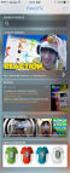 Descrizione dei componenti Panoramica della schermata iniziale 3 4 5 2 6 7 8 1 9 : >? = 1 Antenna satellitare 2 Ricevitore 3 Tasto sinistro 4 Tasto di chiamata 5 Tastiera alfanumerica 6 Tasti di navigazione
Descrizione dei componenti Panoramica della schermata iniziale 3 4 5 2 6 7 8 1 9 : >? = 1 Antenna satellitare 2 Ricevitore 3 Tasto sinistro 4 Tasto di chiamata 5 Tastiera alfanumerica 6 Tasti di navigazione
Manuale di istruzioni - Italiano
 1 SENSUELLE Manuale di istruzioni - Italiano 2 Per iniziare Inserire la scheda SIM Il vostro telefono è un cellulare Dual SIM che consente di utilizzare due reti in contemporanea. Per inserire le schede
1 SENSUELLE Manuale di istruzioni - Italiano 2 Per iniziare Inserire la scheda SIM Il vostro telefono è un cellulare Dual SIM che consente di utilizzare due reti in contemporanea. Per inserire le schede
Business Communications Manager Telefono Internet i2004 Scheda per l'utente
 N. parte P0995226 01 Business Communications Manager Telefono Internet i2004 Scheda per l'utente Operazioni preliminari 3 Il Telefono Internet i2004 di Business Communications Manager consente di gestire
N. parte P0995226 01 Business Communications Manager Telefono Internet i2004 Scheda per l'utente Operazioni preliminari 3 Il Telefono Internet i2004 di Business Communications Manager consente di gestire
MANUALE. Telefoni CISCO SPA50X
 MANUALE Telefoni CISCO SPA50X 1 Indice Introduzione... Pag. 01 Panoramica del telefono... Pag. 02 Effettuare una chiamata... Pag. 04 Rispondere a una chiamata... Pag. 04 Concludere una chiamata... Pag.
MANUALE Telefoni CISCO SPA50X 1 Indice Introduzione... Pag. 01 Panoramica del telefono... Pag. 02 Effettuare una chiamata... Pag. 04 Rispondere a una chiamata... Pag. 04 Concludere una chiamata... Pag.
Postazione centrale di risposta (CAP) Personal Call Manager
 Postazione centrale di risposta (CAP) Personal Call Manager N. parte N0068925 Novembre 2005 Postazione centrale di risposta (CAP) La postazione centrale di risposta (CAP) è composta da un telefono T7316E
Postazione centrale di risposta (CAP) Personal Call Manager N. parte N0068925 Novembre 2005 Postazione centrale di risposta (CAP) La postazione centrale di risposta (CAP) è composta da un telefono T7316E
Business Communications Manager Telefono Internet i2002 Scheda per l'utente
 N. parte P0995238 01 Business Communications Manager Telefono Internet i2002 Scheda per l'utente Operazioni preliminari 3 Il telefono Internet i2002 di Business Communications Manager consente di gestire
N. parte P0995238 01 Business Communications Manager Telefono Internet i2002 Scheda per l'utente Operazioni preliminari 3 Il telefono Internet i2002 di Business Communications Manager consente di gestire
I Manuale Istruzioni. I9+++ Manuale Istruzioni Italiano. Pagina 1
 I9+++ Manuale Istruzioni Italiano www.spedizionegratuita.com Pagina 1 Installazione Scheda Sim I9+++ - Manuale Istruzioni 1. Con la parte posteriore del telefono rivolta in avanti, togliere il coperchio
I9+++ Manuale Istruzioni Italiano www.spedizionegratuita.com Pagina 1 Installazione Scheda Sim I9+++ - Manuale Istruzioni 1. Con la parte posteriore del telefono rivolta in avanti, togliere il coperchio
Telefono GSM Dual Band
 Telefono GSM Dual Band Telefono GSM Dual Band 6 Telefono GSM Dual Band 7 8 Telefono GSM Dual Band 9 Telefono GSM Dual Band Base di ricarica 10 11 12 Telefono GSM Dual Band 13 14 Telefono GSM Dual Band
Telefono GSM Dual Band Telefono GSM Dual Band 6 Telefono GSM Dual Band 7 8 Telefono GSM Dual Band 9 Telefono GSM Dual Band Base di ricarica 10 11 12 Telefono GSM Dual Band 13 14 Telefono GSM Dual Band
Istruzioni per l uso Yealink T28
 Istruzioni per l uso Yealink T28 1. Note generali... 2 2. Viva voce... 2 2.1. Attivare il viva voce durante la selezione... 2 2.2. Passare al viva voce durante una chiamata... 2 3. Messa in attesa (funzione
Istruzioni per l uso Yealink T28 1. Note generali... 2 2. Viva voce... 2 2.1. Attivare il viva voce durante la selezione... 2 2.2. Passare al viva voce durante una chiamata... 2 3. Messa in attesa (funzione
KX-TS880EX_QG_PNQW2336ZA.fm Page 1 Tuesday, November 23, :31 PM. 1 Premere nella direzione della. 2 Installare le batterie come
 KX-TS880EX_QG_PNQW2336ZA.fm Page 1 Tuesday, November 23, 2010 4:31 PM Modello No. KX-TS880EX Guida Rapida Imposta Installazione delle batterie 1 Premere nella direzione della freccia e aprire il vano batteria
KX-TS880EX_QG_PNQW2336ZA.fm Page 1 Tuesday, November 23, 2010 4:31 PM Modello No. KX-TS880EX Guida Rapida Imposta Installazione delle batterie 1 Premere nella direzione della freccia e aprire il vano batteria
Istruzioni brevi : Panasonic KX-TGP600CEB Panoramica delle funzioni principali Marzo 2016
 Istruzioni brevi : Panasonic KX-TGP600CEB Panoramica delle funzioni principali Marzo 2016 Comandi 2 /19 1. Led : Suoneria/Indicatore di carica/indicatore di messaggi 2. Altoparlante 1 3. (Risposta) / (Vivavoce)
Istruzioni brevi : Panasonic KX-TGP600CEB Panoramica delle funzioni principali Marzo 2016 Comandi 2 /19 1. Led : Suoneria/Indicatore di carica/indicatore di messaggi 2. Altoparlante 1 3. (Risposta) / (Vivavoce)
Per registrare il prodotto e usufruire del supporto, visitare il sito Web all indirizzo
 Per registrare il prodotto e usufruire del supporto, visitare il sito Web all indirizzo www.philips.com/welcome CD250 CD255 SE250 SE255 Guida rapida 1 Collegamento 2 Installazione 3 Utilizzo Contenuto
Per registrare il prodotto e usufruire del supporto, visitare il sito Web all indirizzo www.philips.com/welcome CD250 CD255 SE250 SE255 Guida rapida 1 Collegamento 2 Installazione 3 Utilizzo Contenuto
Prima di iniziare. La presente Guida contiene istruzioni su come configurare e utilizzare il ricevitore BeoCom 2 con una base BeoLine.
 BeoCom 2 Guida Prima di iniziare La presente Guida contiene istruzioni su come configurare e utilizzare il ricevitore BeoCom 2 con una base BeoLine. Il ricevitore può essere utilizzato anche con altre
BeoCom 2 Guida Prima di iniziare La presente Guida contiene istruzioni su come configurare e utilizzare il ricevitore BeoCom 2 con una base BeoLine. Il ricevitore può essere utilizzato anche con altre
Panoramica della schermata iniziale. Descrizione dei componenti
 Descrizione dei componenti Panoramica della schermata iniziale 3 4 5 2 6 7 8 1 9 : ; < >? = 1 Antenna satellitare 2 Ricevitore 3 Tasto sinistro 4 Tasto di chiamata 5 Tastiera alfanumerica 6 Tasti di navigazione
Descrizione dei componenti Panoramica della schermata iniziale 3 4 5 2 6 7 8 1 9 : ; < >? = 1 Antenna satellitare 2 Ricevitore 3 Tasto sinistro 4 Tasto di chiamata 5 Tastiera alfanumerica 6 Tasti di navigazione
AMICO Flip + Manuale di istruzioni Italiano
 AMICO Flip + Manuale di istruzioni Italiano 1 DESCRIZIONE DEL TELEFONO 1.1 Vista d assieme 2 KEYS DESCRIPTIONS : 1 Tarcia 8 Tasto fine Chiamata / On - OFF 2 Ingresso 9 Auricolare Auricolare 3 FM.Radio
AMICO Flip + Manuale di istruzioni Italiano 1 DESCRIZIONE DEL TELEFONO 1.1 Vista d assieme 2 KEYS DESCRIPTIONS : 1 Tarcia 8 Tasto fine Chiamata / On - OFF 2 Ingresso 9 Auricolare Auricolare 3 FM.Radio
Il tuo manuale d'uso. SONY ERICSSON W200I http://it.yourpdfguides.com/dref/451447
 Può anche leggere le raccomandazioni fatte nel manuale d uso, nel manuale tecnico o nella guida di installazione di SONY ERICSSON W200I. Troverà le risposte a tutte sue domande sul manuale d'uso (informazioni,
Può anche leggere le raccomandazioni fatte nel manuale d uso, nel manuale tecnico o nella guida di installazione di SONY ERICSSON W200I. Troverà le risposte a tutte sue domande sul manuale d'uso (informazioni,
Aastra 6731i. Guida rapida. Telefono IP
 Aastra 6731i Guida rapida Telefono IP Aastra 6731i - Guida rapida SOMMARIO Tasti del telefono Tasti funzione Personalizzazione del telefono Chiamata base Servizi Codici Servizi 4 5 6 7 8 9 Per assistenza
Aastra 6731i Guida rapida Telefono IP Aastra 6731i - Guida rapida SOMMARIO Tasti del telefono Tasti funzione Personalizzazione del telefono Chiamata base Servizi Codici Servizi 4 5 6 7 8 9 Per assistenza
Istruzioni per l uso Gigaset SL750HPRO
 Istruzioni per l uso Gigaset SL750HPRO 1.Viva voce... 2 2.Messa in attesa (funzione hold)... 2 3.Disattivare il microfono (funzione mute)... 2 4.Trasferimento di chiamata... 2 4.1Trasferimento cieco...
Istruzioni per l uso Gigaset SL750HPRO 1.Viva voce... 2 2.Messa in attesa (funzione hold)... 2 3.Disattivare il microfono (funzione mute)... 2 4.Trasferimento di chiamata... 2 4.1Trasferimento cieco...
Istruzioni per l uso Yealink T41P
 Istruzioni per l uso Yealink T41P 1. Note generali... 2 2. Viva voce... 2 2.1. Attivare il viva voce durante la selezione... 2 2.2. Passare al viva voce durante una chiamata... 2 3. Messa in attesa (funzione
Istruzioni per l uso Yealink T41P 1. Note generali... 2 2. Viva voce... 2 2.1. Attivare il viva voce durante la selezione... 2 2.2. Passare al viva voce durante una chiamata... 2 3. Messa in attesa (funzione
Aastra modello 6725ip Microsoft Lync Manuale dell'utente Work Smart
 Aastra modello 6725ip Microsoft Lync Manuale dell'utente Work Smart TM 41-001368-02 Rev 02 12.2012 Sommario Istruzioni per l'uso del telefono Aastra 6725ip..........................................................
Aastra modello 6725ip Microsoft Lync Manuale dell'utente Work Smart TM 41-001368-02 Rev 02 12.2012 Sommario Istruzioni per l'uso del telefono Aastra 6725ip..........................................................
FLIP Cellulare GSM Dual Band AMPLIFICATO
 FLIP Cellulare GSM Dual Band AMPLIFICATO GUIDA ALL USO SAIET Telecomunicazioni S.p.A. via M. Serenari, 1 40013 Castel Maggiore (BO), Italy tel. +39 051 706711 fax +39 051 706700 http://www.saiet.it e-mail:
FLIP Cellulare GSM Dual Band AMPLIFICATO GUIDA ALL USO SAIET Telecomunicazioni S.p.A. via M. Serenari, 1 40013 Castel Maggiore (BO), Italy tel. +39 051 706711 fax +39 051 706700 http://www.saiet.it e-mail:
Istruzioni per l uso Polycom 450IP
 Istruzioni per l uso Polycom 450IP 1. Note generali... 2 2. Viva voce... 2 2.1. Attivare il viva voce durante la selezione...2 2.2. Passare al viva voce durante una chiamata...2 3. Messa in attesa (funzione
Istruzioni per l uso Polycom 450IP 1. Note generali... 2 2. Viva voce... 2 2.1. Attivare il viva voce durante la selezione...2 2.2. Passare al viva voce durante una chiamata...2 3. Messa in attesa (funzione
Telefono DECT Avaya 3720 Guida rapida di riferimento
 Telefono DECT Avaya 3720 Guida rapida di riferimento Display Tasti dedicati Tasto di navigazione Tasto di riaggancio Posta vocale Blocco tastierino Tasto maiuscole/ minuscole LED Icone visualizzate sul
Telefono DECT Avaya 3720 Guida rapida di riferimento Display Tasti dedicati Tasto di navigazione Tasto di riaggancio Posta vocale Blocco tastierino Tasto maiuscole/ minuscole LED Icone visualizzate sul
HELP N-COM EASYSET. Istruzioni d uso del programma N-Com Easyset UTILIZZO DI N-COM EASYSET...2
 HELP N-COM EASYSET Istruzioni d uso del programma N-Com Easyset UTILIZZO DI N-COM EASYSET...2 AGGIORNAMENTO N-COM EASYSET... 2 SELEZIONE LINGUA DI N-COM EASYSET... 2 BENVENUTO...3 RICONOSCIMENTO DISPOSITIVO...3
HELP N-COM EASYSET Istruzioni d uso del programma N-Com Easyset UTILIZZO DI N-COM EASYSET...2 AGGIORNAMENTO N-COM EASYSET... 2 SELEZIONE LINGUA DI N-COM EASYSET... 2 BENVENUTO...3 RICONOSCIMENTO DISPOSITIVO...3
Auricolare Bluetooth con display LCD Per cellulari Bluetooth
 Auricolare Bluetooth con display LCD Per cellulari Bluetooth Descrizione Il SUPERTOOTH NANO è un auricolare Bluetooth con display LCD. Il display LCD visualizza il numero del chiamante e lo stato delle
Auricolare Bluetooth con display LCD Per cellulari Bluetooth Descrizione Il SUPERTOOTH NANO è un auricolare Bluetooth con display LCD. Il display LCD visualizza il numero del chiamante e lo stato delle
MANUALE GRANDSTREAM GXP-2010
 MANUALE GRANDSTREAM GXP-2010 Indice 1. Tasti... 2 1.1 Linee... 2 1.2 Menu... 2 1.3 Display... 3 1.4 Rubrica... 3 1.5 Segreteria... 3 1.6 Funzioni... 4 1.7 Numeri veloci... 5 1.8 Tastiera... 5 1.9 Attesa...
MANUALE GRANDSTREAM GXP-2010 Indice 1. Tasti... 2 1.1 Linee... 2 1.2 Menu... 2 1.3 Display... 3 1.4 Rubrica... 3 1.5 Segreteria... 3 1.6 Funzioni... 4 1.7 Numeri veloci... 5 1.8 Tastiera... 5 1.9 Attesa...
CJB1JM0LCAFA. Guida rapida all'uso
 CJB1JM0LCAFA Guida rapida all'uso Presentazione dell'orologio Altoparlante Porta per la ricarica Pulsante Accensione Tenere premuto per 3 secondi per accendere/spegnere. Tenere premuto per 10 secondi per
CJB1JM0LCAFA Guida rapida all'uso Presentazione dell'orologio Altoparlante Porta per la ricarica Pulsante Accensione Tenere premuto per 3 secondi per accendere/spegnere. Tenere premuto per 10 secondi per
Tablet convertibile GUIDA RAPIDA ALL'USO 8085 LKB001X CJB1FH002AFA
 Tablet convertibile GUIDA RAPIDA ALL'USO 8085 LKB001X CJB1FH002AFA Indice 1 Primi passi... 1 1.1 Presentazione... 1 1.2 Ricarica tablet e tastiera... 3 1.3 Inserimento delle schede microsd e SIM... 4 1.4
Tablet convertibile GUIDA RAPIDA ALL'USO 8085 LKB001X CJB1FH002AFA Indice 1 Primi passi... 1 1.1 Presentazione... 1 1.2 Ricarica tablet e tastiera... 3 1.3 Inserimento delle schede microsd e SIM... 4 1.4
Istruzioni per l uso Polycom 331IP
 Istruzioni per l uso Polycom 331IP 1. Note generali... 2 2. Viva voce... 2 2.1. Attivare il viva voce durante la selezione... 2 2.2. Passare al viva voce durante una chiamata... 2 3. Messa in attesa (funzione
Istruzioni per l uso Polycom 331IP 1. Note generali... 2 2. Viva voce... 2 2.1. Attivare il viva voce durante la selezione... 2 2.2. Passare al viva voce durante una chiamata... 2 3. Messa in attesa (funzione
Informazioni di base
 Informazioni di base Breve introduzione Grazie per aver scelto Kn Mobile modello E-one. Leggere attentamente il manuale, per facilitare l uso e il funzionamento. Il telefono utilizza la funzione dual Sim
Informazioni di base Breve introduzione Grazie per aver scelto Kn Mobile modello E-one. Leggere attentamente il manuale, per facilitare l uso e il funzionamento. Il telefono utilizza la funzione dual Sim
BCM. IP Phone 2001 Nortel Networks Guida per l'utente
 BCM IP Phone 2001 Nortel Networks Guida per l'utente N. parte N0027308 01 21 marzo 2005 Operazioni preliminari 3 IP Phone 2001 di Nortel Networks consente di gestire messaggi vocali e dati dal desktop.
BCM IP Phone 2001 Nortel Networks Guida per l'utente N. parte N0027308 01 21 marzo 2005 Operazioni preliminari 3 IP Phone 2001 di Nortel Networks consente di gestire messaggi vocali e dati dal desktop.
Benvenuto. Guida di avvio rapido. Procedure di Collegamento. Installazione. Buon Divertimento
 Benvenuto IT Guida di avvio rapido 1 2 3 Procedure di Collegamento Installazione Buon Divertimento Contenuto della confezione Ricevitore Base dell'apparecchio Alimentatore di corrente per la base dell'apparecchio
Benvenuto IT Guida di avvio rapido 1 2 3 Procedure di Collegamento Installazione Buon Divertimento Contenuto della confezione Ricevitore Base dell'apparecchio Alimentatore di corrente per la base dell'apparecchio
Chat. Connettersi a un server di chat. Modificare le impostazioni di chat. Ricevere impostazioni chat. Chat
 Nokia N76-1 ESCLUSIONE DI GARANZIA Le applicazioni di altri produttori fornite con il dispositivo potrebbero essere state sviluppate da o essere di proprietà di persone fisiche o giuridiche non affiliate
Nokia N76-1 ESCLUSIONE DI GARANZIA Le applicazioni di altri produttori fornite con il dispositivo potrebbero essere state sviluppate da o essere di proprietà di persone fisiche o giuridiche non affiliate
GUIDA RAPIDA ALL USO DEI TELEFONI SNOM CONFIGURATI SUL CENTRALINO TELEFONICO 3CX
 GUIDA RAPIDA ALL USO DEI TELEFONI SNOM CONFIGURATI SUL CENTRALINO TELEFONICO 3CX Sommario 1. BLOCCO E SBLOCCO DELLA TASTIERA... 3 2. CARATTERI SPECIALI E PASSAGGIO DA NUMERI A LETTERE... 3 3. EFFETTUARE
GUIDA RAPIDA ALL USO DEI TELEFONI SNOM CONFIGURATI SUL CENTRALINO TELEFONICO 3CX Sommario 1. BLOCCO E SBLOCCO DELLA TASTIERA... 3 2. CARATTERI SPECIALI E PASSAGGIO DA NUMERI A LETTERE... 3 3. EFFETTUARE
MITEL TELEFONO CORDLESS 5610 IP DECT
 MITEL TELEFONO CORDLESS 5610 IP DECT Il telefono cordless 5610 con base IP DECT di Mitel fornisce le funzionalità di elaborazione delle chiamate con piattaforma 3300 ICP e protocollo SIP Con la base IP
MITEL TELEFONO CORDLESS 5610 IP DECT Il telefono cordless 5610 con base IP DECT di Mitel fornisce le funzionalità di elaborazione delle chiamate con piattaforma 3300 ICP e protocollo SIP Con la base IP
Contenuto della confezione
 Guida rapida SE888 Contenuto della confezione Ricevitore * Base Caricatore * Alimentatore * Cavo di linea ** Nota * Nelle confezioni multiple, sono presenti più ricevitori con i relativi caricatori e alimentatori.
Guida rapida SE888 Contenuto della confezione Ricevitore * Base Caricatore * Alimentatore * Cavo di linea ** Nota * Nelle confezioni multiple, sono presenti più ricevitori con i relativi caricatori e alimentatori.
Il tuo manuale d'uso. HTC TOUCH PRO2
 Può anche leggere le raccomandazioni fatte nel manuale d uso, nel manuale tecnico o nella guida di installazione di HTC TOUCH PRO2. Troverà le risposte a tutte sue domande sul manuale d'uso HTC TOUCH PRO2
Può anche leggere le raccomandazioni fatte nel manuale d uso, nel manuale tecnico o nella guida di installazione di HTC TOUCH PRO2. Troverà le risposte a tutte sue domande sul manuale d'uso HTC TOUCH PRO2
Istruzioni sull uso dei servizi della nuova telefonia fissa
 Sommario Istruzioni sull uso dei servizi della nuova telefonia fissa 19 gennaio 2019 1 Premessa... 2 2 Attivazione dei servizi... 2 3 Principali servizi erogati... 4 3.1 Selezione della linea... 4 3.2
Sommario Istruzioni sull uso dei servizi della nuova telefonia fissa 19 gennaio 2019 1 Premessa... 2 2 Attivazione dei servizi... 2 3 Principali servizi erogati... 4 3.1 Selezione della linea... 4 3.2
Guida rapida per il modello Konftel 250
 Conference phones for every situation Guida rapida per il modello Konftel 250 ITALIANO Descrizione Il Konftel 250 è un telefono per audioconferenza che può essere collegato a prese telefoniche analogiche.
Conference phones for every situation Guida rapida per il modello Konftel 250 ITALIANO Descrizione Il Konftel 250 è un telefono per audioconferenza che può essere collegato a prese telefoniche analogiche.
Guida rapida. Linksys SPA942
 Guida rapida Linksys SPA942 1 Indice Introduzione 3 Panoramica del telefono 4 Gestione delle chiamate 6 Effettuare una chiamata 6 Rispondere ad una chiamata 6 Concludere una chiamata 7 Mettere una chiamata
Guida rapida Linksys SPA942 1 Indice Introduzione 3 Panoramica del telefono 4 Gestione delle chiamate 6 Effettuare una chiamata 6 Rispondere ad una chiamata 6 Concludere una chiamata 7 Mettere una chiamata
Sistema videoconferenza AVAYA XT4300 Regione Toscana Guida rapida all utilizzo
 Sistema videoconferenza AVAYA XT4300 Regione Toscana Guida rapida all utilizzo Redazione a cura del settore I.T.S.S.I Versione 1.0 del 05/05/2016 1 1 Introduzione...3 1.1. Accensione del sistema...3 1.2.
Sistema videoconferenza AVAYA XT4300 Regione Toscana Guida rapida all utilizzo Redazione a cura del settore I.T.S.S.I Versione 1.0 del 05/05/2016 1 1 Introduzione...3 1.1. Accensione del sistema...3 1.2.
Aspetto. 1.Obiettivo 2.Pulsante per registrazione 3.Pulsante per scatto foto _ ITA 01
 Aspetto 3 2 1 1.Obiettivo 2.Pulsante per registrazione 3.Pulsante per scatto foto ITA 01 13 4.Porta Micro USB 10 12 11 6 7 8 9 4 5 5.Interruttore alimentazione batteria 6.Pulsante Pagina su 7.Pulsante
Aspetto 3 2 1 1.Obiettivo 2.Pulsante per registrazione 3.Pulsante per scatto foto ITA 01 13 4.Porta Micro USB 10 12 11 6 7 8 9 4 5 5.Interruttore alimentazione batteria 6.Pulsante Pagina su 7.Pulsante
IP Office 9608 Guida di riferimento rapida del telefono
 9608 Guida di riferimento rapida del telefono Il tuo telefono 9608 supporta il telefono 9608. Il telefono supporta 24 tasti chiamata/funzione programmabili. Le etichette relative vengono visualizzate sulla
9608 Guida di riferimento rapida del telefono Il tuo telefono 9608 supporta il telefono 9608. Il telefono supporta 24 tasti chiamata/funzione programmabili. Le etichette relative vengono visualizzate sulla
TouchPad e tastiera. Numero di parte del documento: Questa guida descrive il TouchPad e la tastiera del computer.
 TouchPad e tastiera Numero di parte del documento: 410773-061 Aprile 2006 Questa guida descrive il TouchPad e la tastiera del computer. Sommario 1 TouchPad Identificazione del TouchPad......................
TouchPad e tastiera Numero di parte del documento: 410773-061 Aprile 2006 Questa guida descrive il TouchPad e la tastiera del computer. Sommario 1 TouchPad Identificazione del TouchPad......................
Impostazioni della stampante
 Impostazioni della stampante Questo argomento include le seguenti sezioni: "Accesso alla pagina di avvio" a pagina 1-14 "Accesso al risparmio energetico" a pagina 1-15 "Accesso alla Modalità Intelligent
Impostazioni della stampante Questo argomento include le seguenti sezioni: "Accesso alla pagina di avvio" a pagina 1-14 "Accesso al risparmio energetico" a pagina 1-15 "Accesso alla Modalità Intelligent
Manuale d'uso del telefono Polycom IP550
 SERVIZIO TELEFONICO INTEGRATO D'ATENEO settembre 2010 Manuale d'uso del telefono Polycom IP550 Sommario SCHEMA... 3 FUNZIONALITÀ DI BASE DEL TELEFONO... 4 EFFETTUARE UNA CHIAMATA... 4 RISPONDERE... 5 TERMINARE
SERVIZIO TELEFONICO INTEGRATO D'ATENEO settembre 2010 Manuale d'uso del telefono Polycom IP550 Sommario SCHEMA... 3 FUNZIONALITÀ DI BASE DEL TELEFONO... 4 EFFETTUARE UNA CHIAMATA... 4 RISPONDERE... 5 TERMINARE
Manuale d'istruzioni e uso per. Cellulare Dual Sim modello D218
 Manuale d'istruzioni e uso per Cellulare Dual Sim modello D218 Indice 1... INSERIMENTO E RIMOZIONE SIM CARD 2... INSERIMENTO E RIMOZIONE MEMORY CARD 3... INSERIMENTO E RIMOZIONE BATTERIA 4...CARICARE LA
Manuale d'istruzioni e uso per Cellulare Dual Sim modello D218 Indice 1... INSERIMENTO E RIMOZIONE SIM CARD 2... INSERIMENTO E RIMOZIONE MEMORY CARD 3... INSERIMENTO E RIMOZIONE BATTERIA 4...CARICARE LA
Doro PhoneEasy 740. Italiano
 Doro PhoneEasy 740 Italiano 15 18 16 17 19 20 21 22 23 1. Ricevitore 2. Spia LED verde = nuovo messaggio/chiamata persa 3. Tasto su/giù 4. Tasto Ok 5. Tasto Menu 6. Tasto funzione 7. Tasto chiamata 8.
Doro PhoneEasy 740 Italiano 15 18 16 17 19 20 21 22 23 1. Ricevitore 2. Spia LED verde = nuovo messaggio/chiamata persa 3. Tasto su/giù 4. Tasto Ok 5. Tasto Menu 6. Tasto funzione 7. Tasto chiamata 8.
Guida rapida. 1 Collegamenti. 2 Installazione delle batterie/ Carica delle batterie (Carica iniziale: 7 ore) Telefono Cordless Digitale
 TG8100_8120JT(jt-jt)_QG.fm Page 1 Thursday, April 20, 2006 7:48 PM Telefono Cordless Digitale Modello n. KX-TG8100JT Telefono Cordless Digitale con Segreteria Telefonica Modello n. KX-TG8120JT Guida rapida
TG8100_8120JT(jt-jt)_QG.fm Page 1 Thursday, April 20, 2006 7:48 PM Telefono Cordless Digitale Modello n. KX-TG8100JT Telefono Cordless Digitale con Segreteria Telefonica Modello n. KX-TG8120JT Guida rapida
BeoCom 2. Guida introduttiva
 BeoCom 2 Guida introduttiva Prima di iniziare La presente Guida contiene istruzioni su come configurare e utilizzare il ricevitore BeoCom 2 con una base BeoLine. Il ricevitore può essere utilizzato anche
BeoCom 2 Guida introduttiva Prima di iniziare La presente Guida contiene istruzioni su come configurare e utilizzare il ricevitore BeoCom 2 con una base BeoLine. Il ricevitore può essere utilizzato anche
NOTA 6: effettuare una ricarica della SIM Card prepagata affinché abbia del credito per effettuare chiamate.
 Se non appare nessun numero di telefono da selezionare per il tipo di invio scelto (vocale o con protocollo numerico), le possibili cause sono due: non è stato programmato nessun numero(vedere il capitolo
Se non appare nessun numero di telefono da selezionare per il tipo di invio scelto (vocale o con protocollo numerico), le possibili cause sono due: non è stato programmato nessun numero(vedere il capitolo
Icona Nome Descrizione. Indica che è presente una riunione imminente.
 Guida rapida di riferimento di Avaya H175 Video Collaboration Station Versione 1.0.2 Aprile 2016 2013-2016, Avaya, Inc. Tutti i diritti riservati. Avaya H175 Video Collaboration Station Icone Barra superiore
Guida rapida di riferimento di Avaya H175 Video Collaboration Station Versione 1.0.2 Aprile 2016 2013-2016, Avaya, Inc. Tutti i diritti riservati. Avaya H175 Video Collaboration Station Icone Barra superiore
Istruzioni d' uso Yealink T48G
 Istruzioni d' uso Yealink T48G 1/8 Indice generale 1.Note generali... 3 2.Vivavoce... 3 2.1 Attivare il vivavoce durante la selezione...3 2.2 Passare al viva voce durante una chiamata...4 3.Messa in attesa
Istruzioni d' uso Yealink T48G 1/8 Indice generale 1.Note generali... 3 2.Vivavoce... 3 2.1 Attivare il vivavoce durante la selezione...3 2.2 Passare al viva voce durante una chiamata...4 3.Messa in attesa
Guida rapida per il modello Konftel 300W
 Conference phones for every situation Guida rapida per il modello Konftel 300W ITALIANO Descrizione Konftel 300W è un telefono per audioconferenza wireless a batteria, collegabile a sistemi DECT, cellulare
Conference phones for every situation Guida rapida per il modello Konftel 300W ITALIANO Descrizione Konftel 300W è un telefono per audioconferenza wireless a batteria, collegabile a sistemi DECT, cellulare
Guida per l'utente. Funzione Trovami/Seguimi di Nortel Business Communications Manager. Introduzione
 Funzione Trovami/Seguimi di Nortel Business Communications Manager Guida per l'utente Introduzione La funzione Trovami/Seguimi consente di inoltrare una chiamata a un massimo di cinque destinazioni esterne
Funzione Trovami/Seguimi di Nortel Business Communications Manager Guida per l'utente Introduzione La funzione Trovami/Seguimi consente di inoltrare una chiamata a un massimo di cinque destinazioni esterne
LASERJET ENTERPRISE 500 MFP. Guida di riferimento rapido M525
 LASERJET ENTERPRISE 500 MFP Guida di riferimento rapido 2 M525 Stampa di un processo memorizzato Utilizzare la seguente procedura per stampare un processo memorizzato nella memoria del prodotto. 1. Nella
LASERJET ENTERPRISE 500 MFP Guida di riferimento rapido 2 M525 Stampa di un processo memorizzato Utilizzare la seguente procedura per stampare un processo memorizzato nella memoria del prodotto. 1. Nella
Skype for Business Client Manuale Utente
 Skype for Business Client Manuale Utente Sommario 1. Il Client Skype for Business - Clicca qui 2. Configurare una Periferica Audio - Clicca qui 3. Personalizzare una Periferica Audio - Clicca qui 4. Gestire
Skype for Business Client Manuale Utente Sommario 1. Il Client Skype for Business - Clicca qui 2. Configurare una Periferica Audio - Clicca qui 3. Personalizzare una Periferica Audio - Clicca qui 4. Gestire
Panoramica del prodotto
 soccorso in caso di necessità. Panoramica del prodotto 1. Fotocamera interna: consente di acquisire video e scattare foto 2. Tasto di accensione: consente di accendere o spegnere il PC 3. Tasto volume
soccorso in caso di necessità. Panoramica del prodotto 1. Fotocamera interna: consente di acquisire video e scattare foto 2. Tasto di accensione: consente di accendere o spegnere il PC 3. Tasto volume
TELEFONO CELLULARE HANDY
 TELEFONO CELLULARE HANDY ITALIANO Ref.: W60 - MANUALE - Leggere attentamente prima dell utilizzo. Conservare dopo la lettura per un utilizzo futuro. MISURE DI SICUREZZA In questo telefono sono in uso le
TELEFONO CELLULARE HANDY ITALIANO Ref.: W60 - MANUALE - Leggere attentamente prima dell utilizzo. Conservare dopo la lettura per un utilizzo futuro. MISURE DI SICUREZZA In questo telefono sono in uso le
FAQ for Eee Pad TF201
 FAQ for Eee Pad TF201 I7211 Gestione file... 2 Come accedere ai dati salvati nella scheda SD, microsd e in un dispositivo USB? 2 Come spostare il file selezionato in un altra cartella?... 2 Interruzione
FAQ for Eee Pad TF201 I7211 Gestione file... 2 Come accedere ai dati salvati nella scheda SD, microsd e in un dispositivo USB? 2 Come spostare il file selezionato in un altra cartella?... 2 Interruzione
Il dispositivo PhotoTAN la soluzione semplice e sicura per il vostro e-banking
 Il dispositivo PhotoTAN la soluzione semplice e sicura per il vostro e-banking La ringraziamo per aver scelto PhotoTAN di Raiffeisen. Il dispositivo PhotoTAN di Raiffeisen può essere utilizzato per il
Il dispositivo PhotoTAN la soluzione semplice e sicura per il vostro e-banking La ringraziamo per aver scelto PhotoTAN di Raiffeisen. Il dispositivo PhotoTAN di Raiffeisen può essere utilizzato per il
Per il modello N : MPQCG10 MANUALE D USO
 Per il modello N : MPQCG10 IT MANUALE D USO Panoramica del prodotto Elemento Tasto volume + Tasto volume - Funzione Premere questo tasto per aumentare il volume. Premere questo tasto per diminuire il volume.
Per il modello N : MPQCG10 IT MANUALE D USO Panoramica del prodotto Elemento Tasto volume + Tasto volume - Funzione Premere questo tasto per aumentare il volume. Premere questo tasto per diminuire il volume.
Informazioni sull'integrazione guidata di Outlook
 Il seguente articolo approfondisce gli aspetti di integrazione tra Project e Outlook Informazioni sull'integrazione guidata di Outlook Se si utilizza Microsoft Office Project Server 2003 per la collaborazione
Il seguente articolo approfondisce gli aspetti di integrazione tra Project e Outlook Informazioni sull'integrazione guidata di Outlook Se si utilizza Microsoft Office Project Server 2003 per la collaborazione
HP ipaq Data Messenger Ultime informazioni sulla sicurezza
 HP ipaq Data Messenger Ultime informazioni sulla sicurezza Sommario Ultime informazioni sul prodotto per HP ipaq Data Messenger Tastiera sullo schermo... 1 Key Guard... 1 Bluetooth... 1 Certificati...
HP ipaq Data Messenger Ultime informazioni sulla sicurezza Sommario Ultime informazioni sul prodotto per HP ipaq Data Messenger Tastiera sullo schermo... 1 Key Guard... 1 Bluetooth... 1 Certificati...
CORSO DI FORMAZIONE DOCENTI DELLE SCUOLE PUBBLICHE A GESTIONE PRIVATA ECDL, LA PATENTE EUROPEA PER L USO DEL COMPUTER GUIDA SINTETICA
 M ECDL ECDL, LA PATENTE EUROPEA PER L USO DEL COMPUTER LA POSTA ELETTRONICA Parte Generale GUIDA SINTETICA 1 - Primi passi Aprire il programma di posta elettronica Outlook Express Aprire la cassetta delle
M ECDL ECDL, LA PATENTE EUROPEA PER L USO DEL COMPUTER LA POSTA ELETTRONICA Parte Generale GUIDA SINTETICA 1 - Primi passi Aprire il programma di posta elettronica Outlook Express Aprire la cassetta delle
Esecuzione di chiamate vocali Esecuzione di una chiamata vocale utilizzando la tastiera 1.
 Accensione di Avaya A175 Desktop Video Device Per accendere Avaya A175 Desktop Video Device, tenere premuto il pulsante di alimentazione situato sul lato del dispositivo, sino a quando viene visualizzato
Accensione di Avaya A175 Desktop Video Device Per accendere Avaya A175 Desktop Video Device, tenere premuto il pulsante di alimentazione situato sul lato del dispositivo, sino a quando viene visualizzato
